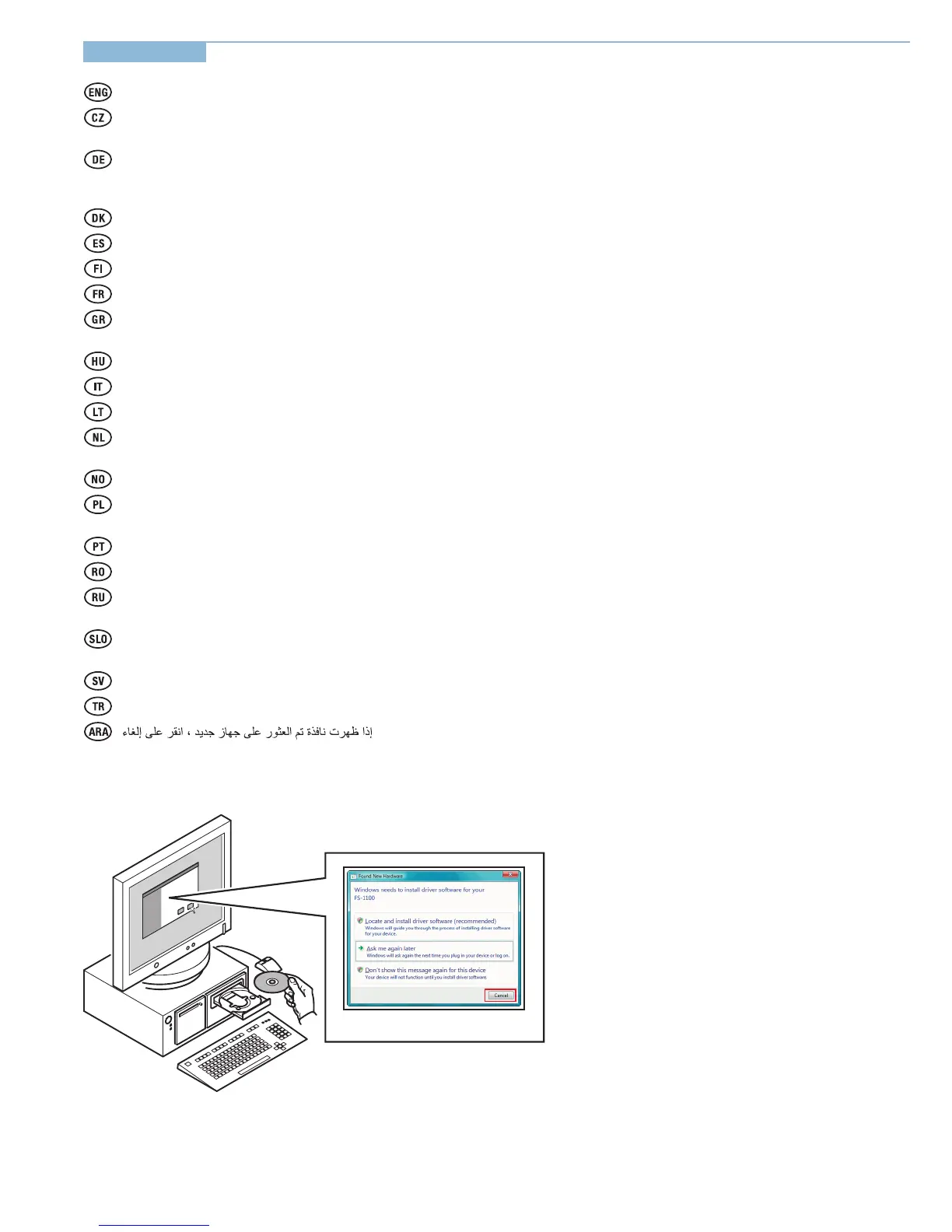F
IfFoundNewHardwarewindowappears,clickCancel.
PokudsezobrazídialogovéoknoNalezennový
hardware,klepnětenatlačítkoStorno.
BittelegenSiediebeiligendeCDeinundfolgenSiedenAnweisungen
amBildschirm,fallsaufdemBildschirmdieAnzeige'NeueHardware
gefunden'vonWindowserscheint,drückenSieAbbrechen.
VælgAnnuller,hvisdialogboksenDererfundetnyhardware.
Si aparece la ventana Nuevo hardware encontrado, haga clic en Cancelar.
JosnäkyviintuleeUusilaitelöydetty-ikkuna,napsautaPeruuta.
SilafenêtreNouveaumatérieldétectés‘afche,cliquezsurAnnuler.
ΑνεμφανιστείτοπαράθυροΕύρεσηνέουυλικού,
κάντεκλικστοκουμπίΆκυρο.
HaazÚjhardvertelepítéseablakmegjelenik,kattintsonaMégsegombra.
SecomparelanestraTrovatonuovohardware,fareclicsuAnnulla.
Pasirodžiuslangui'Rastanaujaįranga',spauskite'atšaukti'.
Als het dialoogvenster nieuwe hardware gevonden
verschijnt,selecteertuAnnuleren.
HvisvinduetNymaskinvarefunnetvises,klikkpåAvbryt.
JeśliwyświetlonezostanieoknoZnaleziononowy
sprzęt,należykliknąćprzyciskAnuluj.
SeajanelaEncontrarNovoHardwareaparecer,cliqueemCancelar.
DacăaparefereastraFoundNewHardware,faceţiclicpeCancel.
ЕслипоявляетсяокноНайденоновоеаппаратное
обеспечение,щелкнитеОтменить.
ČesenazaslonupojavisporočiloNajdenanova
strojnaoprema,kliknitePrekliči.
OmDialogfönstretvisar'Hittadenyhårdvara'klickadåpåAvbryt..
YeniDonanımBulundupenceresigörüntülenirse,İptal‘itıklatın.
.
①
If Found New Hardware window appears, click Cancel.
Pokud se zobrazí dialogové okno Nalezen nový
hardware, klepněte na tlačítko Storno.
Falls auf dem Bildschirm die Anzeige Neue Hardware
gefunden von Windows erscheint, drücken Sie Abbrechen.
Vælg Annuller, hvis dialogboksen Der er fundet ny hardware.
Si aparece la ventana Nuevo hardware
encontrado, haga clic en Cancelar.
Jos näkyviin tulee Uusi laite löydetty -ikkuna, napsauta Peruuta.
Si la fenêtre Nouveau matériel détecté s‘affi che, cliquez sur Annuler.
Se compare la fi nestra Trovato nuovo hardware, fare clic su Annulla.
Αν εμφανιστεί το παράθυρο Εύρεση νέου
υλικού, κάντε κλικ στο κουμπί Άκυρο.
Ha az Új hardver telepítése ablak megjelenik,
kattintson a Mégse gombra.
Hvis vinduet Ny maskinvare funnet vises, klikk på Avbryt.
Als het dialoogvenster nieuwe hardware gevonden
verschijnt, selecteert u Annuleren.
Jeśli wyświetlone zostanie okno Znaleziono nowy
sprzęt, należy kliknąć przycisk Anuluj.
Se a janela Encontrar Novo Hardware aparecer, clique em Cancelar.
Dacă apare fereastra Found New Hardware, faceţi clic pe Cancel.
Если появляется окно Найдено новое аппаратное
обеспечение, щелкните Отменить.
Om fönstret Hittade ny hårdvara visas ska du klicka på Avbryt.
Yeni Donanım Bulundu penceresi görüntülenirse, İptal‘i tıklatın.
.
Select Express Mode to perform a standard installation.
Chcete-li provést standardní instalaci,
zvolte možnost Express Mode.
Der Express-Modus führt eine normale Installation durch.
Vælg Hurtig installation for at foretage en standardinstallation.
Seleccione el Modo expreso para realizar una instalación estándar.
Valitse pikaasennus suorittaaksesi vakioasennuksen.
Sélectionnez Mode express pour effectuer
une installation standard.
Scegliere Modalità Espressa per eseguire
un‘installazione standard.
Επιλέξτε το στοιχείο Express Mode (Άμεση λειτουργία)
για την εκτέλεση μιας τυπικής εγκατάστασης.
Válassza az Express Mode menüpontot
ha szokásos telepítést szeretne.
Velg Ekspressmodus for en standardinstallasjon.
Kies Snelle modus om een standaard installatie uit te voeren.
Wybierz opcję Express Mode, aby
przeprowadzić instalację standardową.
Seleccione Modo Expresso para realizar uma instalação padrão.
Selectaţi Express Mode pentru a efectua instalarea standard.
Для выполнения стандартной установки
выберите экспресс-режим.
Välj Expressläge för att utföra en standardinstallation.
Standart kurulum gerçekleştirmek için Express Mode‘u seçin.
.
